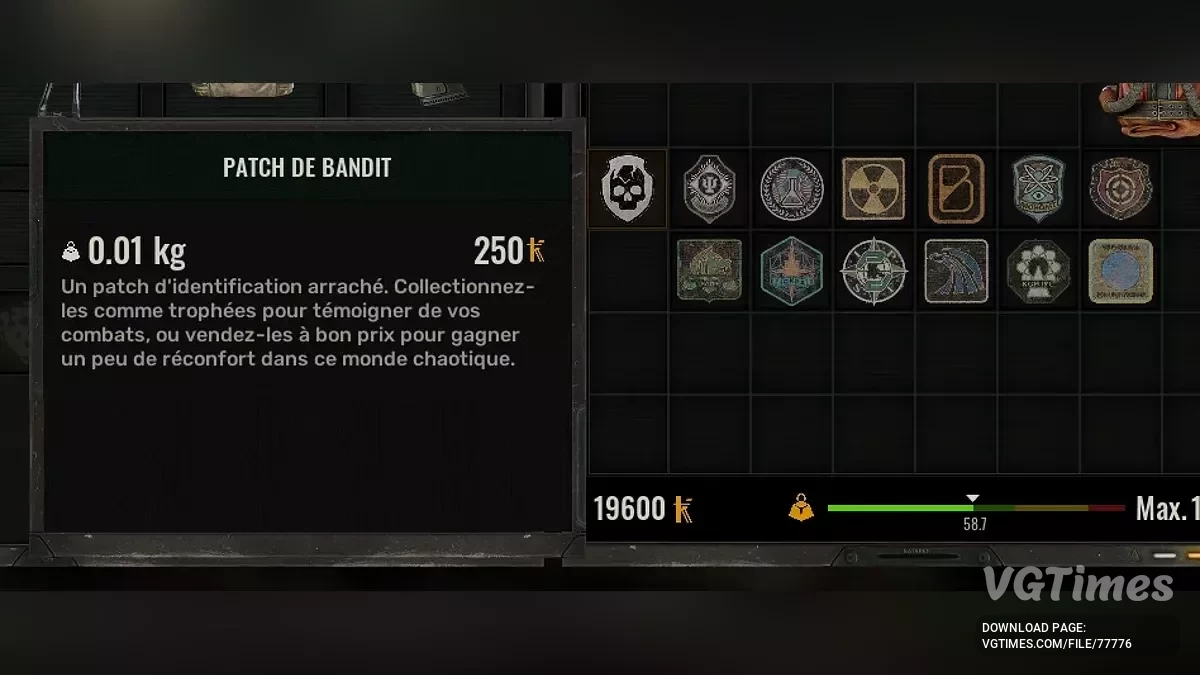S.T.A.L.K.E.R. 2: Heart of Chornobyl
Возвращение в постапокалиптический мир Чернобыля. Игроки наконец-то могут побродить по большому открытому бесшовному миру, содержащему такие культовые элементы... Mehr erfahren
Erhöhen Sie die FPS und beseitigen Sie Verzögerungen
-
povyshenie-fps-i-ustranenie-zavisanijj_1732452487_867602.zipHerunterladen 29.85 MBОбновление плагиновPasswort für das Archiv: vgtimes
-
povyshenie-fps-i-ustranenie-zavisanijj_1733910797_5813.zipHerunterladen 29.88 kB2.9.2Passwort für das Archiv: vgtimes
Reduziert Artefakte, Transparenz, verbessert die Bildschärfe, verbessert die Qualität aller Skalierungsmethoden, reduziert Stottern, verbessert die Leistung, verbessert die Lade- und Entladezeiten.
Datei „Plugin-Update“ – Aktualisieren Sie alle Spiel-Plugins auf die neueste Version (Reflex, FSR3, DLSS, XeSS), um die beste Qualität und Leistung zu erzielen (Installationsanleitung im Dateiordner).
Updates:
2.9 – enthält die folgenden Einstellungen:
- Crysis & Cinematic: bessere visuelle Effekte, niedrigere FPS;
- Ultra-Qualität: gleiche visuelle Effekte, etwas höhere FPS;
- Qualität und Ausgewogenheit: etwas schlechtere visuelle Effekte, höhere FPS;
- Leistung und Ultra-Leistung: schlechtere Grafik, deutlich höhere FPS;
- Niedrige Spezifikation: Kartoffelmodus.
Hinweis: Der Befehl D3D12.PSO.DriverOptimizedDiskCache=1 wurde aus dem Mod entfernt, da bei einigen Benutzern beim Start der Fehler „Nicht genügend Videospeicher“ aufgetreten ist. Allerdings reduziert dieser Befehl die Anzahl der Friesen, daher empfiehlt der Autor, ihn selbst im Abschnitt [SystemSettings] zum Mod hinzuzufügen und ihn zu belassen, wenn die Shader-Kompilierung nicht fehlschlägt. r.OneFrameThreadLag=0 wurde ebenfalls entfernt, da es die Eingabeverzögerung reduzierte, allerdings auf Kosten der FPS-Stabilität und Frame-Zeit. Sie können es jedoch hinzufügen, wenn Sie eine maximale Verzögerungsreduzierung wünschen.
Empfehlungen: Der Autor empfiehlt, dass die meisten Benutzer Ultra Quality – Balanced verwenden, während auf schwächeren Geräten Performance und für die Verzweifeltesten Potato Graphics verwendet werden.
Die Engine.ini-Datei befindet sich hier:
- Appdata/Local/Stalker2/Saved/Config/Windows;
- Appdata/Local/Stalker2/Saved/Config/WinGDK;
- /home/deck/.local/share/Steam/steamapps/compatdata/1623730/pfx/drive_c/users/steamuser/AppData/Local/Stalker2/Saved/Config/Windows.
Tipps:
Optimierte Qualitätseinstellungen:
- Texturqualität: Maximum, das VRAM verarbeiten kann;
- Haare: groß;
- Objektdetail: hoch;
- Effektqualität: hoch;
- Materialien: hoch;
- Nachbearbeitung: hoch oder niedrig (niedrig deaktiviert einen Teil der Nachbearbeitung, was Ihnen vielleicht gefallen könnte. Subjektiv);
- Glättung: mittel;
- Bewegungsunschärfequalität: hoch;
- Stärke der Bewegungsunschärfe: 45, 35, 25, 20 oder 0 (Subjektiv. Dies sind Voreinstellungen des Autors);
- Schärfentiefe: hoch oder niedrig (Niedrig schaltet es aus. Subjektiv);
- Lichtstrahlen: aktiviert;
- Schattenqualität: episch;
- Global Illumination: episch;
- Reflexionen: hoch;
- Schattenqualität: episch;
- Wolkenqualität: episch;
- Nebel: hoch;
- Himmel: mittel;
- Vegetation: episch;
- Zeichenbereich der Umgebung: weit.
Optimierte ausgewogene Einstellungen:
- Objektdetail: mittel;
- Effektqualität: durchschnittlich;
- Lichtstrahlen: aus;
- Schattenqualität: durchschnittlich;
- Globale Beleuchtung: durchschnittlich;
- Reflexionen: niedrig;
- Schattenqualität: durchschnittlich;
- Vegetation: mittel;
- Umgebungsentfernung: nah.
Optimierte niedrige Einstellungen:
- Objektdetail: niedrig;
- Effektqualität: niedrig;
- Vegetation: niedrig.
So wird Folgendes ausgeführt:
- Laden Sie den Mod herunter, entpacken Sie ihn und wählen Sie dann die gewünschte Voreinstellung aus.
- Platzieren Sie die Engine.ini-Datei aus der ausgewählten Voreinstellung in dem Ordner, in dem sich die Engine befindet .ini-Datei gefunden wird, und überschreiben Sie sie (wenn Sie andere Befehle aus anderen Mods hinzugefügt haben, müssen Sie diese manuell hinzufügen, indem Sie die Befehle kopieren und einfügen).
- Starten Sie das Spiel und genießen Sie es, aber ändern Sie nicht die Anti-Aliasing-Einstellungen, da dies einige Mod-Parameter überschreiben könnte
Уменьшает количество артефактов, прозрачность, повышает четкость изображения, улучшает качество всех методов масштабирования, уменьшает заикание, повышает производительность, улучшает время загрузки и выгрузки.
Файл «Обновление плагинов» — обновление всех игровых плагинов до последней версии (Reflex, FSR3, DLSS, XeSS) для наилучшего качества и производительности (руководство по установке в папке с файлом).
Обновления:
2.9 — включает следующие настройки:
- Crysis & Cinematic: лучшие визуальные эффекты, меньше FPS;
- Ultra Quality: те же визуальные эффекты, немного выше FPS;
- Quality & Balanced: немного хуже визуальные эффекты, выше FPS;
- Performance & Ultra Performance: худшие визуальные эффекты, значительно выше FPS;
- Low Spec: режим картошки.
Примечание: команда D3D12.PSO.DriverOptimizedDiskCache=1 была удалена из мода, так как у некоторых пользователей возникала ошибка Out of video memory при запуске. Однако эта команда снижает количество фризов, поэтому автор рекомендует добавить ее в мод самостоятельно в разделе [SystemSettings] и, если не произойдет сбоя при компиляции шейдеров, оставить ее. r.OneFrameThreadLag=0 также была удалена, так как она снижала задержку ввода, но за счет стабильности FPS и времени кадра, но вы можете добавить ее, если хотите максимального снижения задержки.
Рекомендации: автор рекомендует большинству пользователей использовать Ultra Quality — Balanced, в то время как на более слабых устройствах использовать Performance, а для самых отчаянных — Potato Graphics.
Файл Engine.ini располагается здесь:
- Appdata/Local/Stalker2/Saved/Config/Windows;
- Appdata/Local/Stalker2/Saved/Config/WinGDK;
- /home/deck/.local/share/Steam/steamapps/compatdata/1623730/pfx/drive_c/users/steamuser/AppData/Local/Stalker2/Saved/Config/Windows.
Советы:
Оптимизированные настройки качества:
- Качество текстур: максимум, который может выдержать VRAM;
- Волосы: высокое;
- Детализация объектов: высокая;
- Качество эффектов: высокое;
- Материалы: высокое;
- Пост-обработка: высокая или низкая (низкая отключает часть пост-обработки, что может вам понравиться. Субъективно);
- Сглаживание: среднее;
- Качество размытия в движении: высокое;
- Сила размытия в движении: 45, 35, 25, 20 или 0 (Субъективно. Это авторские пресеты);
- Глубина резкости: высокая или низкая (Низкая отключает её. Субъективно);
- Световые лучи: включены;
- Качество теней: эпическое;
- Глобальное освещение: эпическое;
- Отражения: высокие;
- Качество теней: эпическое;
- Качество облаков: эпическое;
- Туман: высокий;
- Небо: среднее;
- Растительность: эпическое;
- Дальность прорисовки окружения: далеко.
Оптимизированные сбалансированные настройки:
- Детализация объектов: средняя;
- Качество эффектов: среднее;
- Световые лучи: выключены;
- Качество теней: среднее;
- Глобальное освещение: среднее;
- Отражения: низкие;
- Качество теней: среднее;
- Растительность: средняя;
- Дальность прорисовки окружения: близко.
Оптимизированные низкие настройки:
- Детализация объектов: низкая;
- Качество эффектов: низкое;
- Растительность: низкая.
Как запустить:
- Скачать мод и распаковать его, затем выбрать нужный пресет
- Поместить файл Engine.ini из выбранного пресета в папку, где находится файл Engine.ini, и перезаписать его (если вы добавили другие команды из разных модов, вам нужно будет добавить их вручную, скопировав и вставив команды)
- Запустить игру и наслаждаться, но не менять параметры сглаживания, так как это может перезаписать некоторые параметры мода
Nützliche Links:

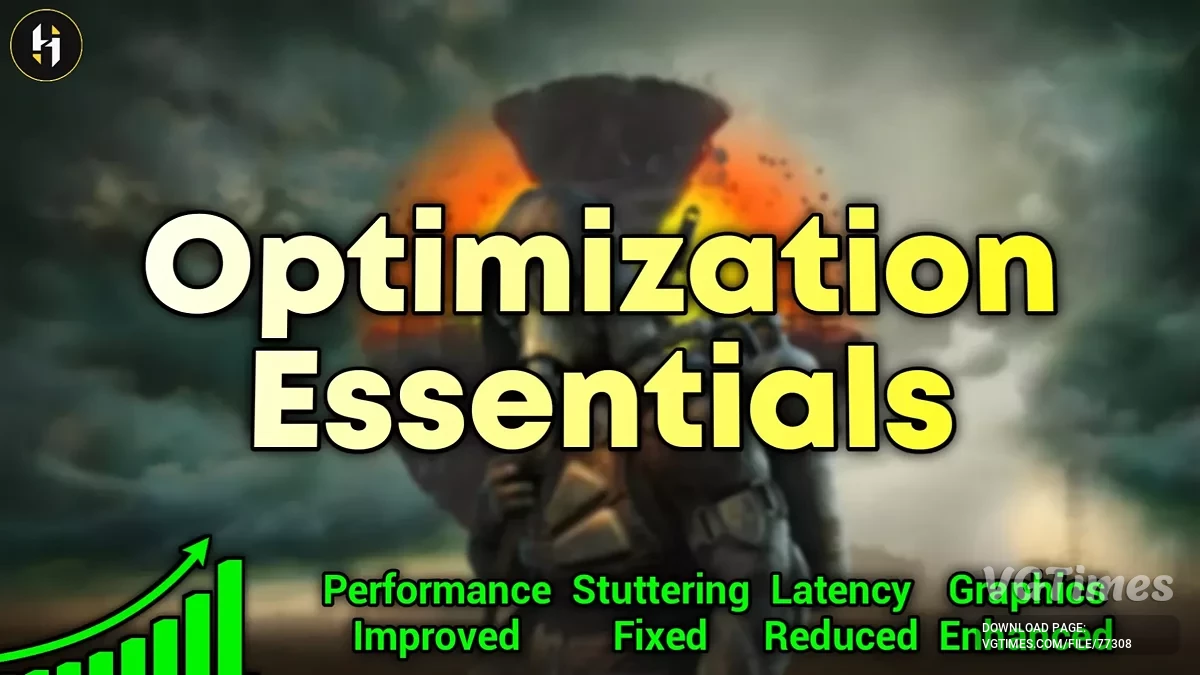
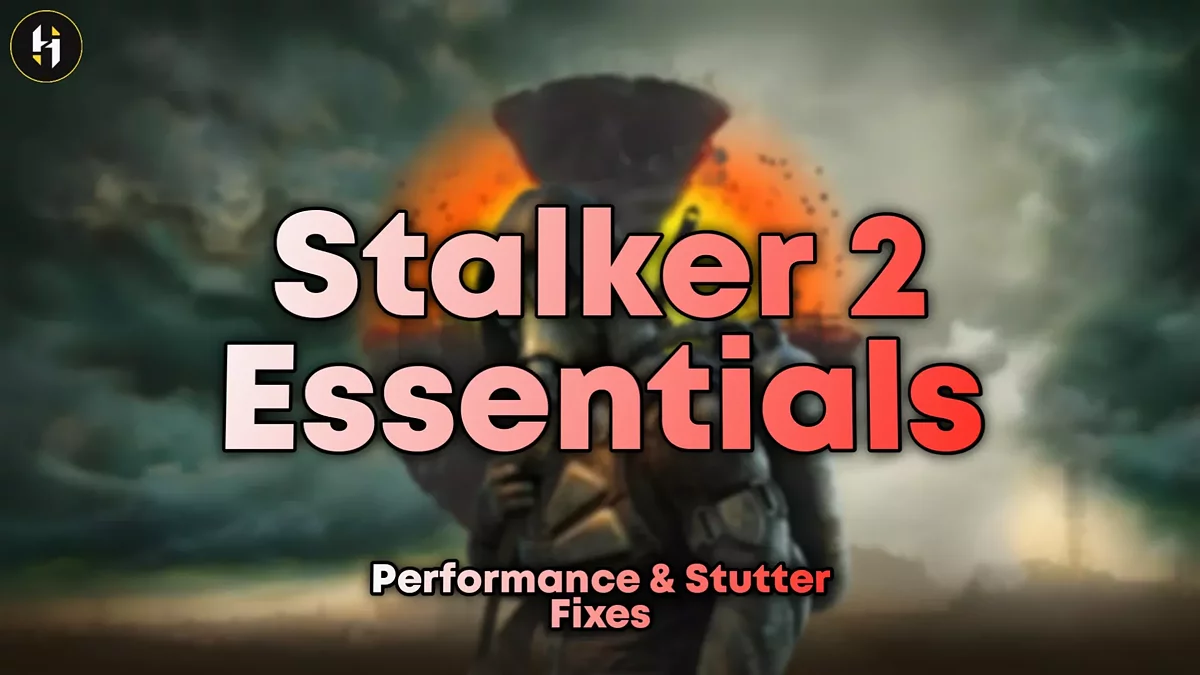
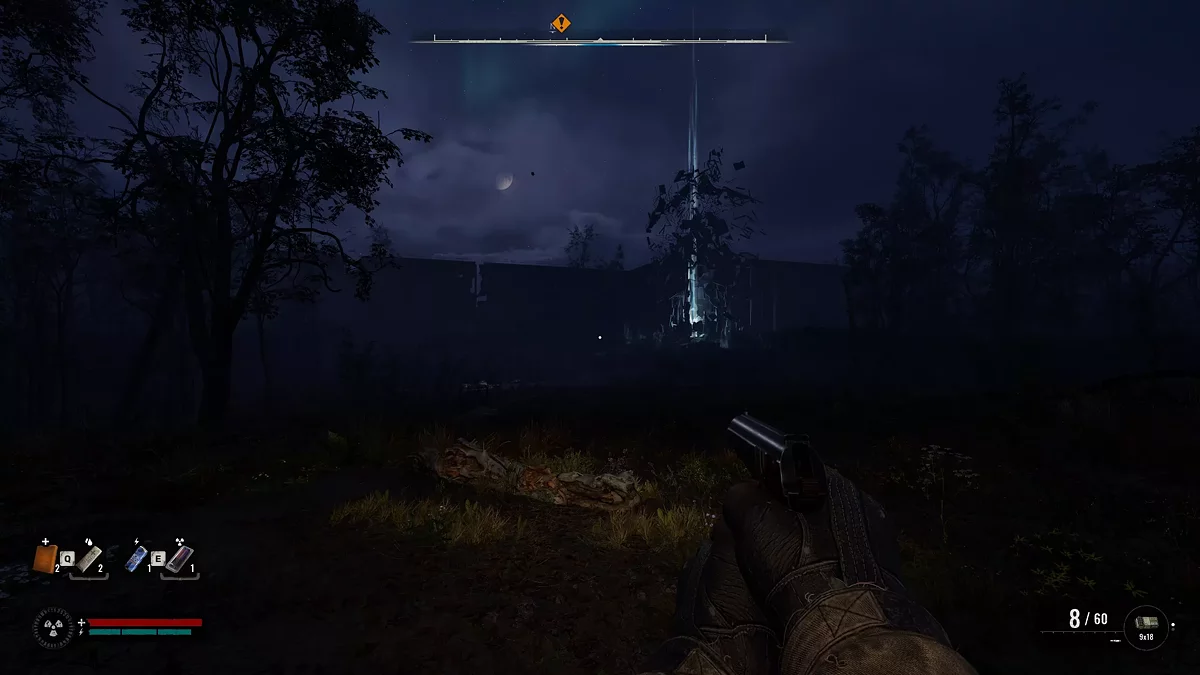

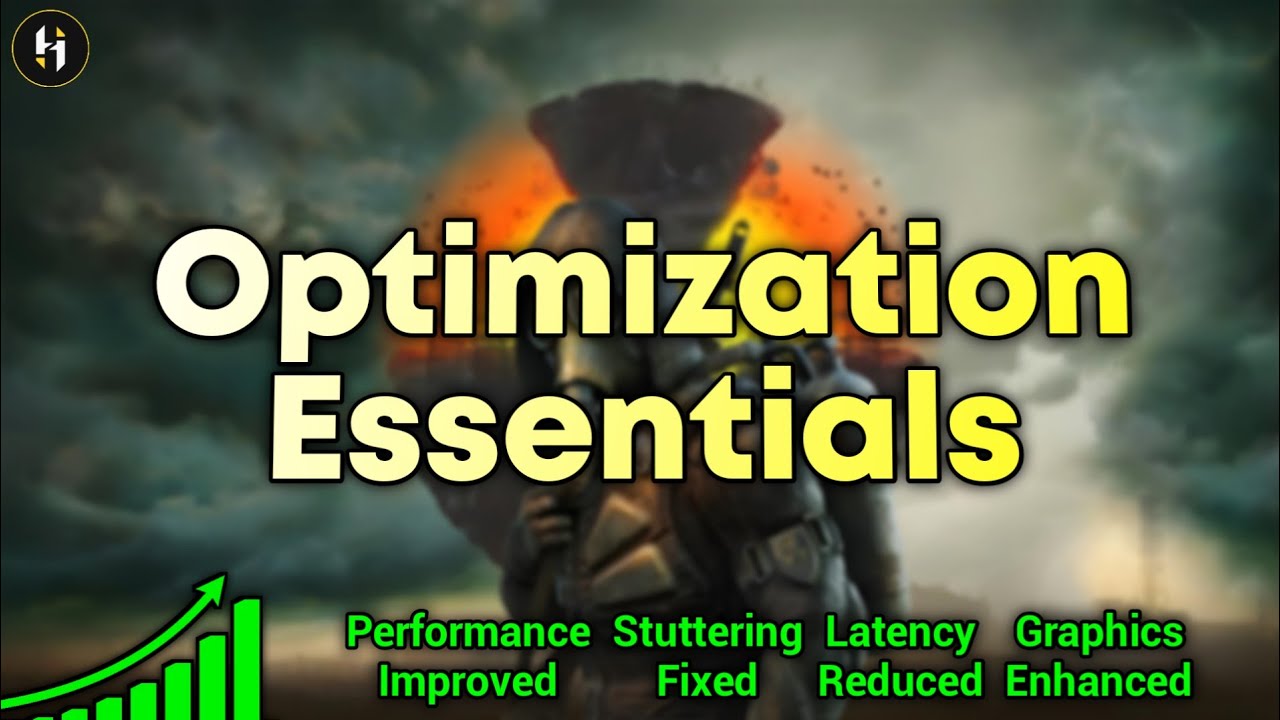



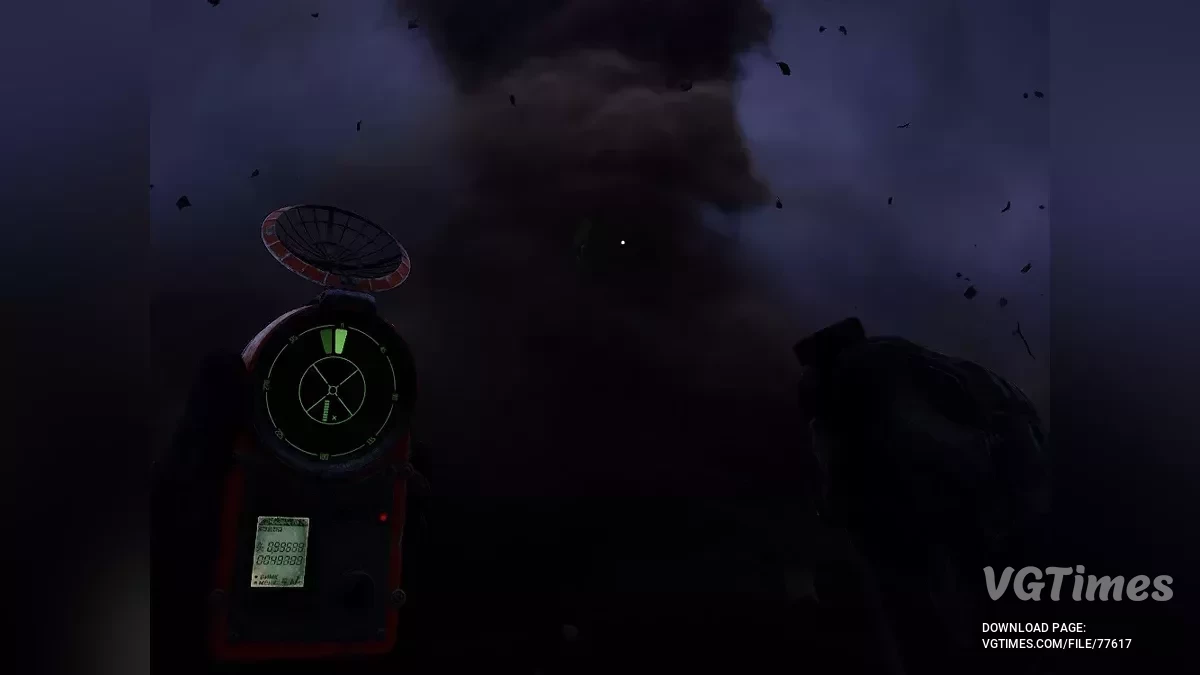
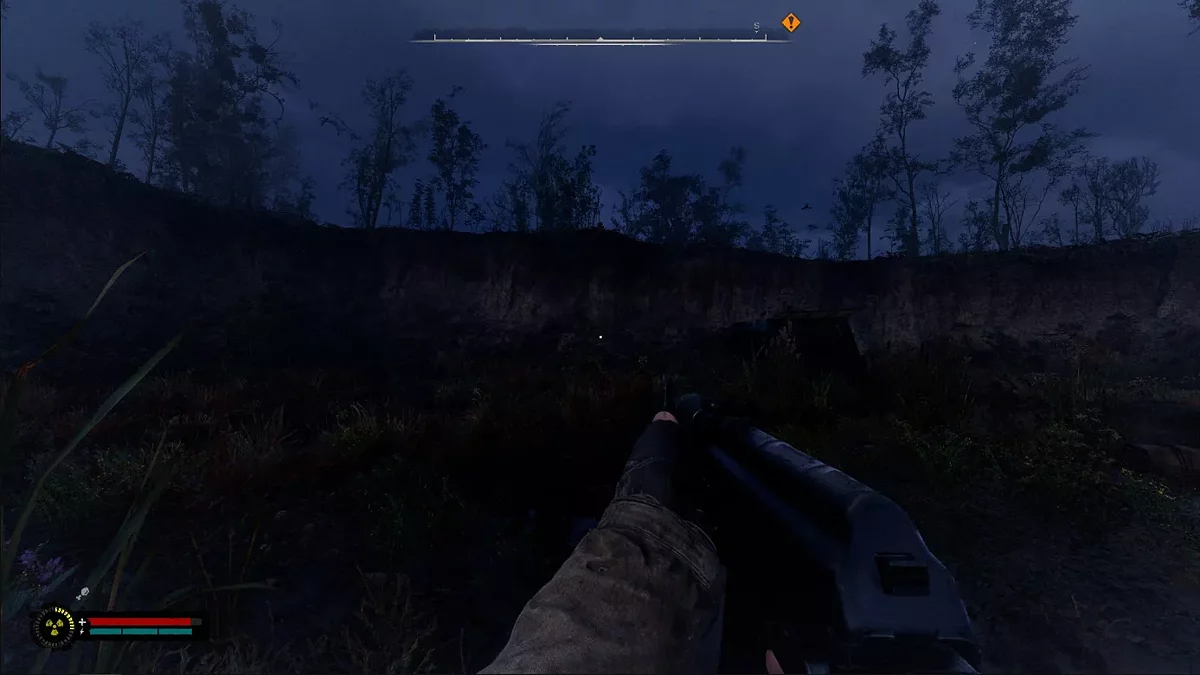
![S.T.A.L.K.E.R. 2: Heart of Chornobyl — Tabelle für Cheat Engine [UPD: 21.11.2024]](https://files.vgtimes.com/download/posts/2024-11/thumbs/tablica-dlja-cheat-engine-upd-21-11-2024_1732184905_200518.webp)
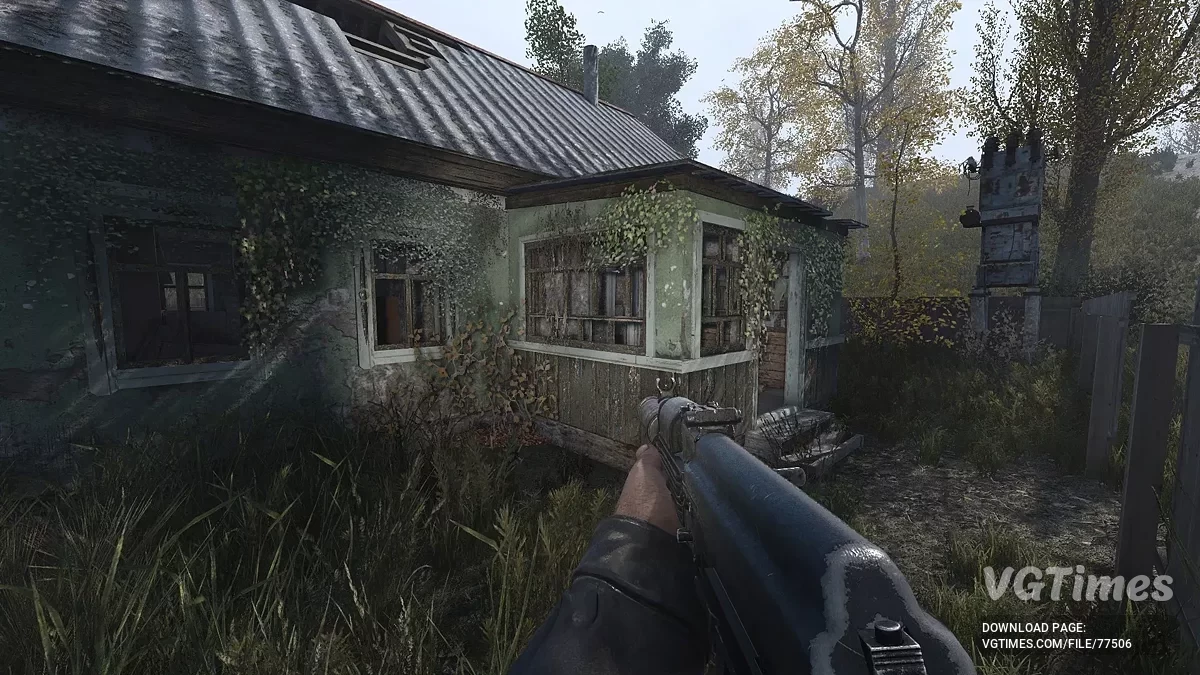
![S.T.A.L.K.E.R. 2: Heart of Chornobyl — Tabelle für Cheat Engine [UPD: 22.11.2024]](https://files.vgtimes.com/download/posts/2024-11/thumbs/tablica-dlja-cheat-engine-upd-22-11-2024_1732265514_559431.webp)
![S.T.A.L.K.E.R. 2: Heart of Chornobyl — Tabelle für Cheat Engine [UPD: 01.12.2024]](https://files.vgtimes.com/download/posts/2024-12/thumbs/tablica-dlja-cheat-engine-upd-01-12-2024_1733134991_476667.webp)